DirectX 12 中的內存不足錯誤:如何修復?
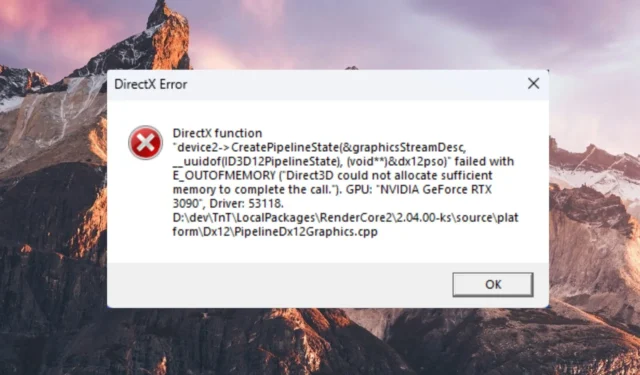
DirectX 12 旨在同時為基於 Windows 的 PC 遊戲提供圖形效果,從而減少 CPU 開銷並提高 GPU 利用率。
然而,DirectX 曾多次導致遊戲在啟動期間或遊戲過程中崩潰。如果您遇到同樣的問題,請閱讀本指南以發現可能的解決方法。
DirectX 12 中出現內存不足錯誤的原因是什麼?
以下是 DirectX 12 內存不足錯誤導致遊戲崩潰的潛在原因:
無論 DirectX 12 出現內存不足錯誤的原因是什麼,下面列出的解決方案都將幫助您立即解決該問題。
如何修復 DirectX 12 中內存不足的錯誤?
在實施稍後列出的複雜解決方案之前,請嘗試以下簡單的解決方法:
如果這些技巧無法解決問題,請繼續使用下面列出的更高級的解決方案。
1. 增加頁面文件大小
- 使用Windows+I快捷方式啟動“設置”應用程序。
- 向下滾動系統設置並從右側部分選擇關於。
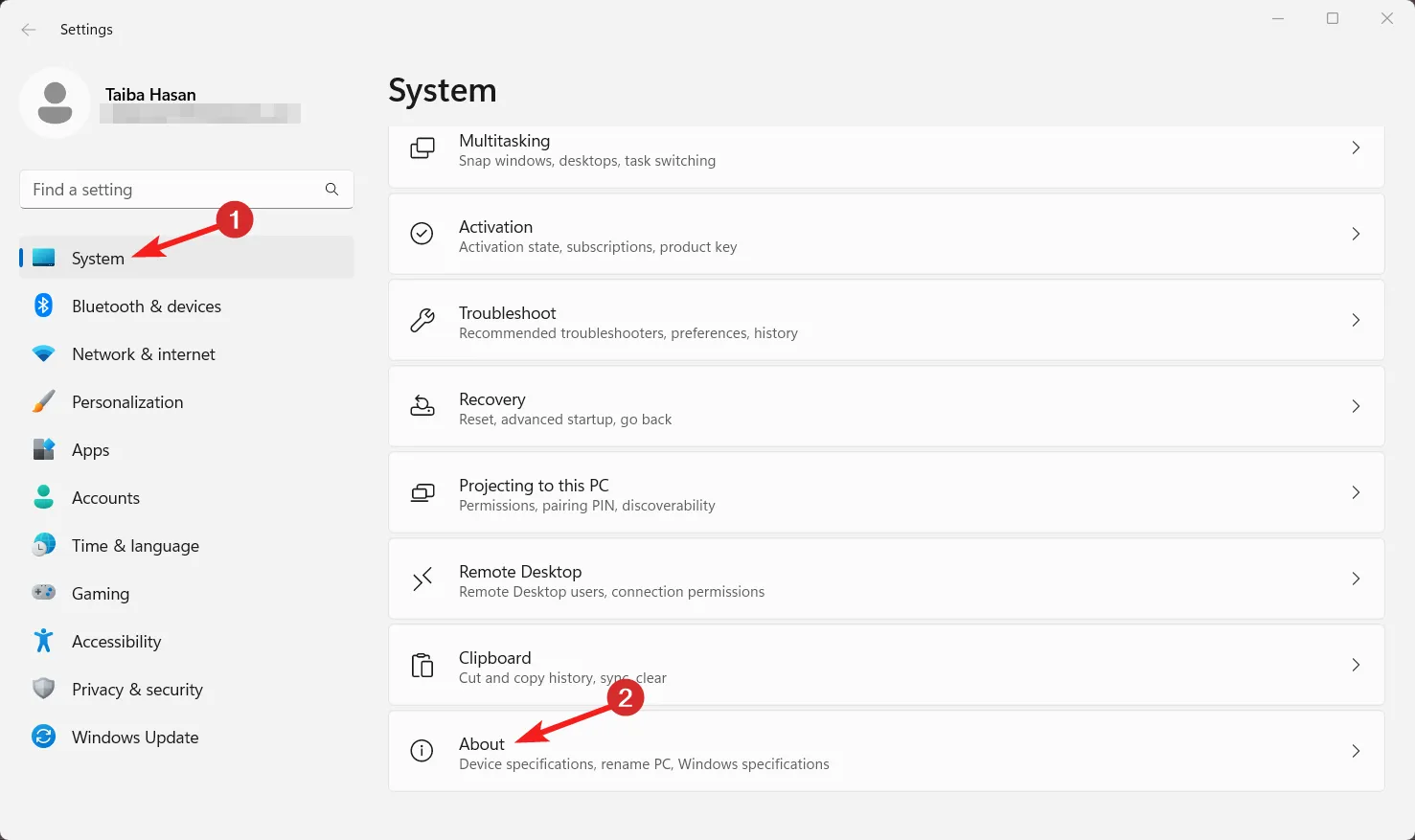
- 單擊相關鏈接部分中的高級系統設置。
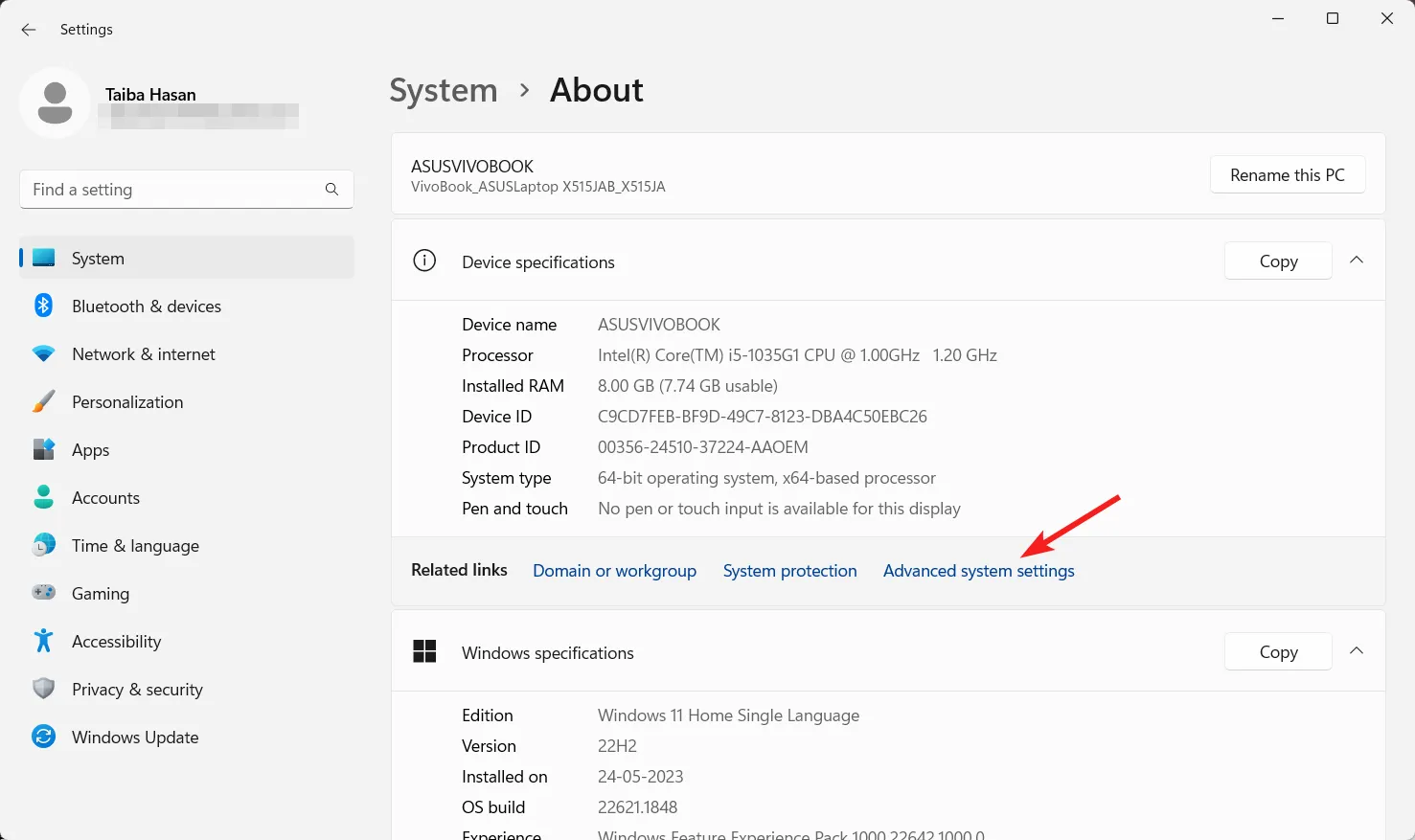
- 切換到“系統屬性”窗口的“高級”選項卡,然後按“性能”部分下的“設置”按鈕。
- 切換到“性能選項”框的“高級”選項卡,然後單擊“更改”按鈕。
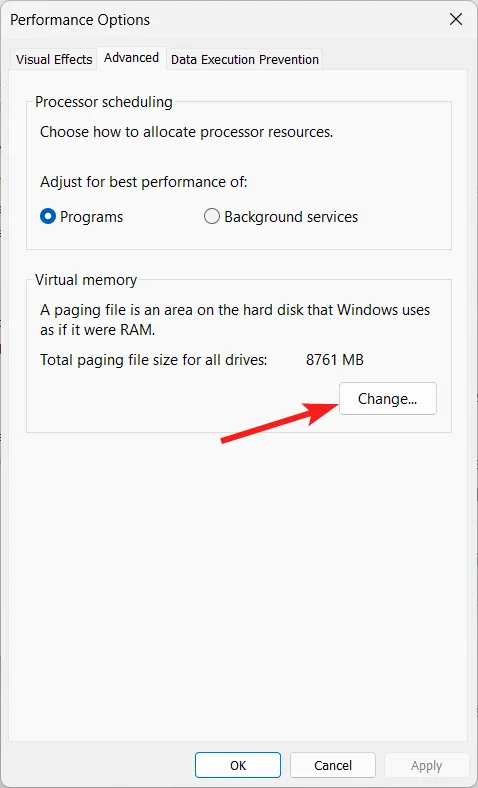
- 禁用“虛擬內存”屬性框中的“自動管理所有驅動器的分頁文件大小”選項旁邊的複選框。
- 選擇分配有問題的遊戲的驅動器。啟用自定義選項並在初始大小和最大大小文本框中鍵入自定義值。
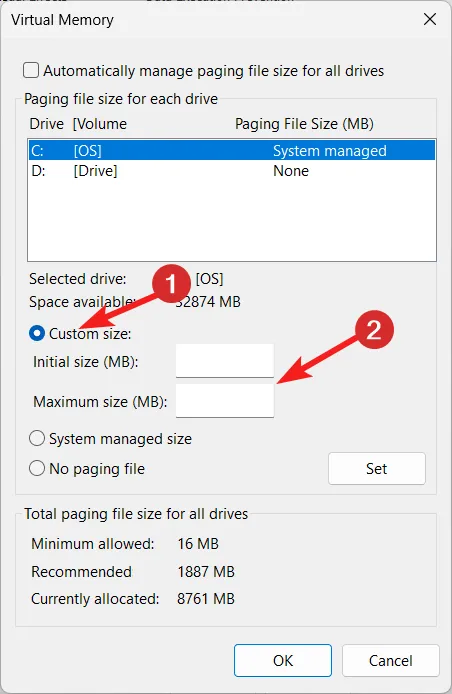
- 按設置按鈕,然後按確定。
- 退出設置窗口,然後再次重新啟動遊戲。在 DirectX 12 中,內存不足錯誤不會打擾您。
配置錯誤的頁面文件設置可能會產生內存分配問題,從而導致當前錯誤。
2. 將游戲添加到 Afterburner 的 OSD 排除項中
- 在 Windows PC 上啟動MSI Afterburner程序。
- 單擊齒輪圖標可訪問 MSI Afterburner 的屬性窗口。
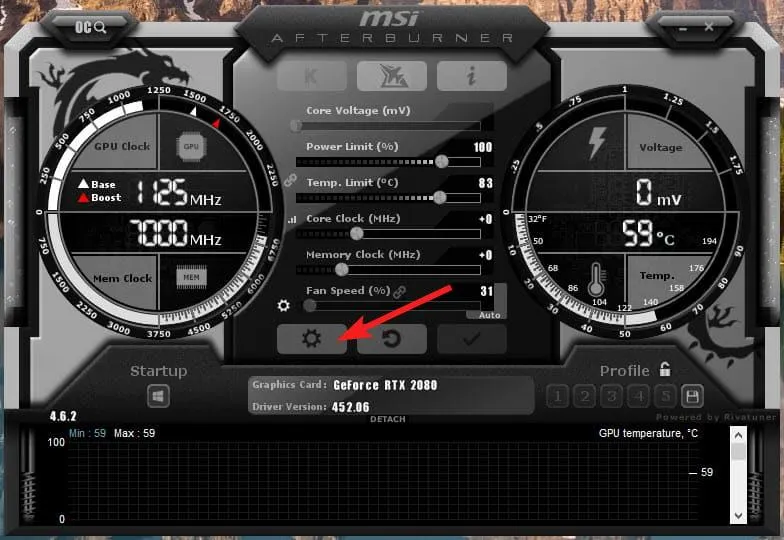
- 切換到屏幕顯示選項卡,然後單擊底部的更多按鈕。
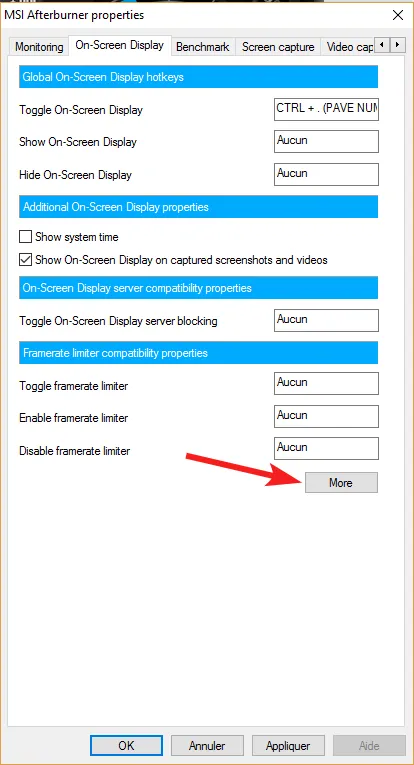
- 按住該Shift鍵並點擊RTSS 窗口左下角的綠色添加按鈕。
- 屏幕上將出現添加排除彈出窗口。選擇您想要添加到列表中的有問題的遊戲,然後單擊“確定”按鈕。
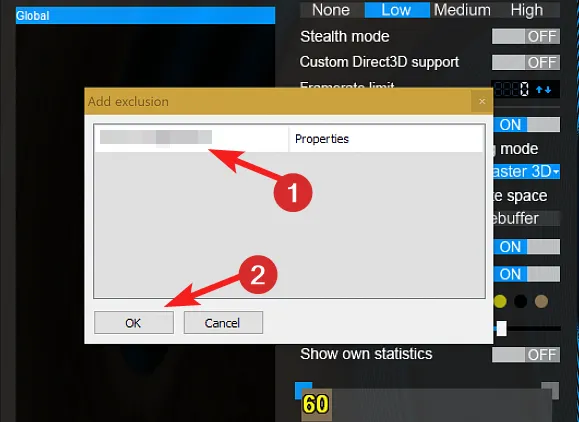
- 現在退出 Afterburner 應用程序並嘗試再次啟動遊戲。
Afterburner MSI 將不再顯示在屏幕上,解決了 DirectX 12 中內存不足的錯誤。
正如多個論壇提到的,當MSI Afterburner的OSD與DirectX 12一起運行時,通常會出現內存不足的錯誤,導致系統崩潰。將受影響的遊戲添加到 OSD 排除項將確保 OSD 在系統啟動期間不會顯示。
3.刪除DirectX緩存
- 點擊任務欄上的Windows圖標並鍵入磁盤清理。選擇以管理員身份運行選項以使用管理權限訪問磁盤清理工具。
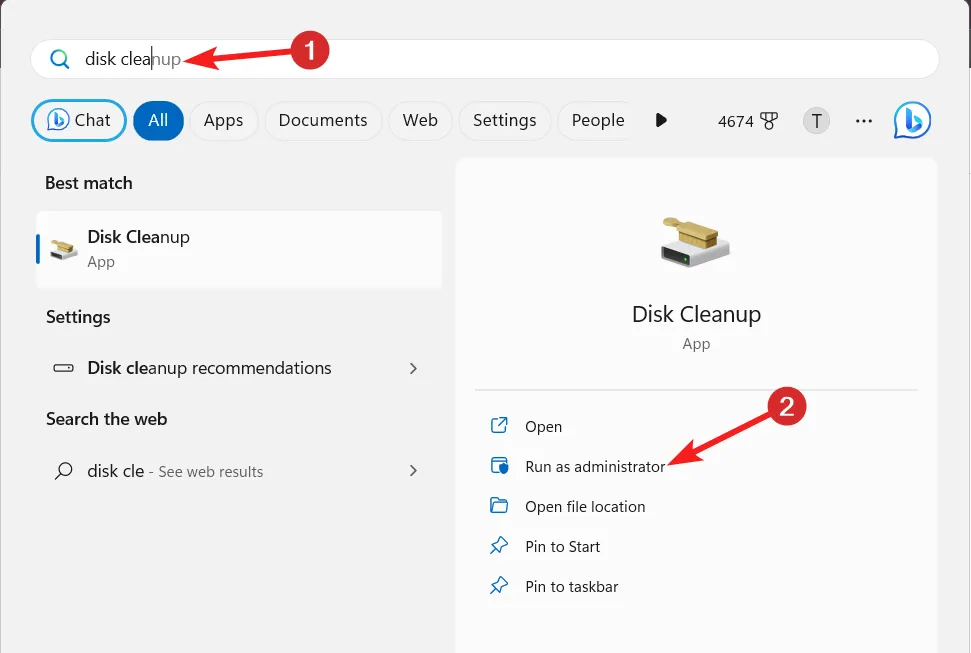
- 在下拉菜單中選擇C盤,然後按“確定”按鈕繼續。
- 在“磁盤清理”窗口中,取消選中除“DirectX 著色器緩存”旁邊的複選框之外的所有復選框,然後單擊“確定”。
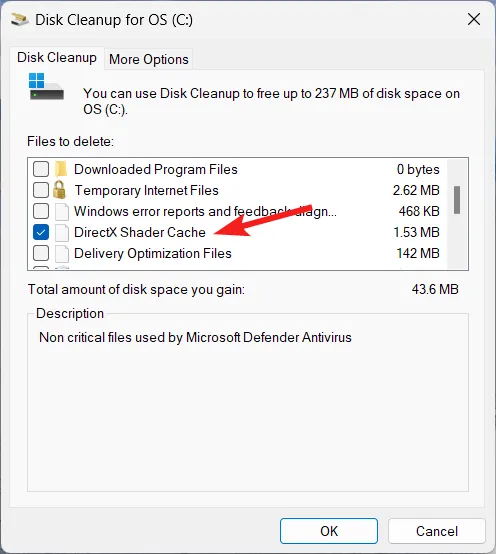
- 將出現確認彈出窗口。按刪除文件按鈕完成操作。
損壞的 DirectX 緩存數據還會導致啟動遊戲時出現 DirectX 12 內存不足錯誤。使用內置磁盤清理工具刪除著色器緩存將強制 DirectX 構建新的著色器緩存,從而解決該錯誤。
4.運行Windows內存診斷工具
- 使用Windows+R快捷鍵啟動“運行”對話框。
- 在文本框中鍵入以下命令,然後單擊“確定”按鈕以訪問內存診斷工具。
mdsched.exe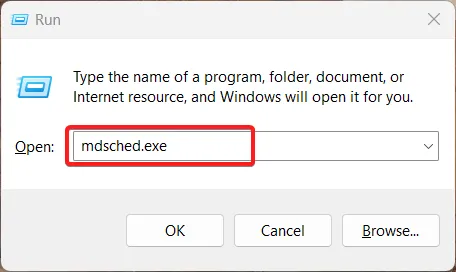
- 從彈出窗口中選擇立即重新啟動並檢查問題(推薦)選項。
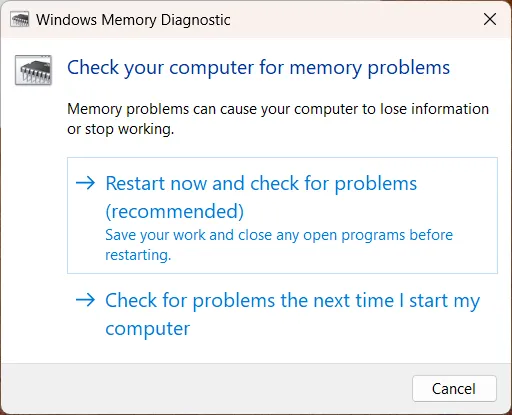
您的 Windows PC 將不會重新啟動,並將診斷潛在的內存問題,例如內存洩漏,這可能是 DirectX 12 中內存不足錯誤的原因。
就是這樣!希望您能夠解決 DirectX 12 中內存不足的錯誤,該錯誤會導致遊戲突然崩潰。
以下哪種方法對您的情況有效?請在下面的評論部分告訴我們。



發佈留言